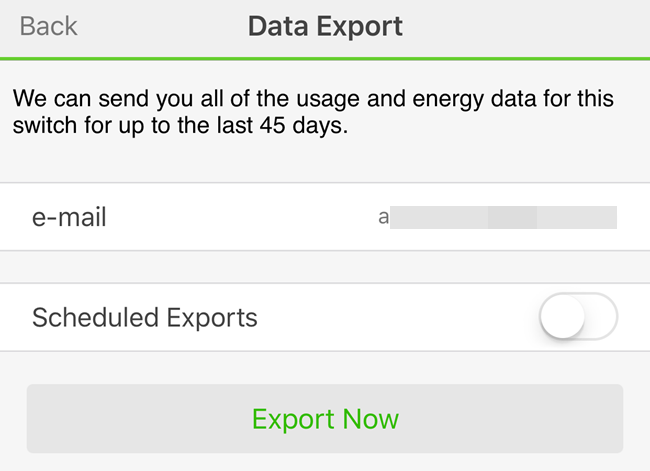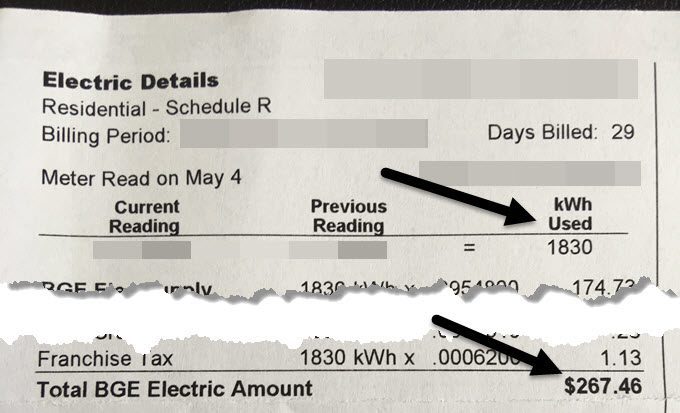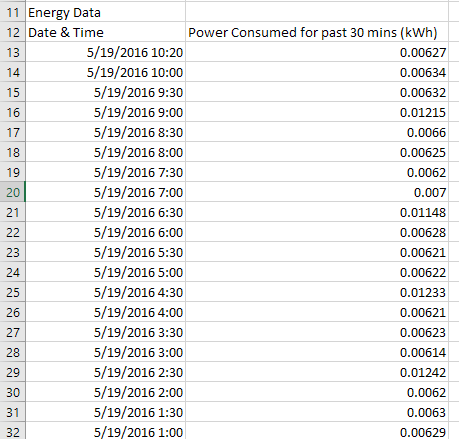গতকাল, আমি Alexa ব্যবহার করে একটি WeMo সুইচ নিয়ন্ত্রণ এর বিষয়ে লিখেছি এবং আজকে আপনি কিভাবে WeMo Insight Switch থেকে Excel এর শক্তি ব্যবহারের তথ্য এক্সেলতে লিখতে চেয়েছিলেন।
যদিও অ্যাপ্লিকেশন ডেটা আছে তবে WEMo অন্তর্দৃষ্টি সুইচটি অনেক বিস্তারিত তথ্য তৈরি করে যা সত্যিই দরকারী যদি আপনি কোনও নির্দিষ্ট ডিভাইস বা ডিভাইসগুলি আপনার হোম বা অফিসে কতটা শক্তি ব্যবহার করছেন তা চিন্তা করার চেষ্টা করছেন।
চমৎকার, আপনি এক্সেলের অনেক বেশি বিশদ ডেটা 45 দিনের মূল্য এক্সপোর্ট করতে পারেন এবং তার সাথে আপনি যা পছন্দ করেন তা করুন: চার্ট এবং গ্রাফ তৈরি করুন যা দেখাবে যে সবচেয়ে বেশি শক্তি ব্যবহার করা হচ্ছে, ডিভাইসটি স্ট্যান্ডবাই মোডে থাকা কত ঘন্টা? , ইত্যাদি।
এই পোস্টে, আমি তথ্য এক্সপোর্ট করার জন্য প্রক্রিয়া সম্পর্কে কথা বলতে হবে এবং তারপর এক্সেল স্প্রেডশীট মধ্যে তথ্য সংগঠিত হয় কিভাবে উপর যান।
WeMo থেকে এক্সপোর্ট শক্তি তথ্য
ডিফল্টরূপে, WeMo অ্যাপ্লিকেশন আপনাকে উচ্চ স্তরের প্রদান করবে শক্তি ব্যবহারের ডেটা আজ কতদিন ধরে ডিভাইসটি ছিল এবং গড় দিনে, আনুমানিক মাসিক খরচ এবং গড় এবং বর্তমান ওয়াটেজের ব্যবহার।
>এটি বেশিরভাগ লোকের পক্ষে ভাল, কিন্তু যদি আপনি একটি ডাটাগ্রিক হন এবং আপনি Excel ব্যবহার করে ভালোবাসেন, তাহলে আপনি আপনার নিজের উপর বিশ্লেষণ করার জন্য অনেক বেশি ডেটা রপ্তানি করতে পারেন তা পছন্দ করবেন। এটি করার জন্য, WeMo অ্যাপ্লিকেশনের উপরের ডানদিকে সম্পাদনাবোতামটি ট্যাপ করতে হবে।
পরবর্তী স্ক্রিনে আপনি দেখতে পাবেন নীচের অংশে দম্পতির বিকল্পগুলি, কিন্তু আমরা যে আগ্রহী তা হল ডেটা রপ্তানি।
অবশেষে, শেষ পর্দায়, যে কোনও বিকল্পের জন্য আমি পরবর্তীতে ব্যাখ্যা করবো। আপনার ইমেল ঠিকানা লিখুন এবং তারপরে এখনই রপ্তানি করুন।
যদি আপনি চান, তাহলে আপনি আপনার কাছে একটি সিএসভি সংযুক্তির সঙ্গে অবিলম্বে একটি ইমেল পাঠিয়েছেন যা আপনার ডিভাইসের সমস্ত ডেটা শেষ 45 দিনের মধ্যে ধারণ করে। এছাড়াও একটি দৈনিক, সাপ্তাহিক বা মাসিক ভিত্তিতে রপ্তানি নির্ধারিত সেটআপ করতে পারেন। যেহেতু ডেটা কেবলমাত্র 45 দিনের জন্য রাখা থাকে তাই মাসে মাসে একবার ডাটা রপ্তানি করতে ভাল ধারণা থাকে, যাতে করে আপনি নিজেও ডেটা রপ্তানি করতে ভুলবেন না।
আমি মাসিক ফ্রিকোয়েন্সিটি ব্যবহার করার পরামর্শ দিই কারণ এটি এখনই কাজ করে, গত 45 দিনের সমস্ত তথ্য আপনি যখন এক্সপোর্ট করবেন এটা যেমন রিসেট বা রিটার্নের মত কিছুই নয়।
s>6
ইমেলে, ফাইলের নাম devicenameএর জন্য রপ্তানি হবে। যেহেতু এটি একটি CSV ফাইলে রয়েছে, আপনি Google Sheets, Excel বা অন্য কিছু প্রোগ্রামে এটি খুলতে পারেন যদি আপনি চান সরলতা জন্য, আমি এক্সেল ব্যবহার করা হবে। এখন স্প্রেডশীটটি দেখুন।
উপরের দিকে, আপনি এই মৌলিক তথ্য, ডিভাইসের নাম, কিছু MAC ID, WeMo ডিভাইসের সংকেত শক্তি এবং তারপর শক্তি খরচ প্রতি সর্বশেষ আপডেট তারিখ এবং সময় মত কিছু মৌলিক তথ্য পাবেন kWhএবং থ্রেশহোল্ড (ওয়াটস)। এই শেষ দুটি মান স্ক্রিনের এপ্লিকেশনে পরিবর্তন করা যাবে যেখানে আপনি ডাটা এক্সপোর্ট এ ট্যাপ করেছিলেন। তাই উইমো আপনাকে যে আনুমানিক মাসিক খরচ দেয় তা এই উপর ভিত্তি করে। 111 প্রতি kWh মান, কিন্তু আপনার শক্তির খরচ ভিন্ন হতে পারে।
এটি খুঁজে বের করার সবচেয়ে ভাল উপায় হল আপনার শক্তি বিল এবং বিভক্ত মোট বিদ্যুতের পরিমাণমোট kWh ব্যবহৃতদ্বারা। আপনার বিলটির ইলেকট্রিক বিবরণঅংশে কেবল গ্যাসের বিশদ বিবরণ না দেখানো উচিত এখানে আমার ইলেকট্রিক বিলের একটি উদাহরণ এটি স্পষ্ট করতে:
তাই এখানে, আমি $ 267.46 নিতে এবং এটি 1830 kWh দ্বারা বিভক্ত ব্যবহৃত এবং যে আমাকে প্রায় দেয়। 146, যা 14.6 সেন্ট প্রতি kWhখরচ হিসাবে। তাই এখন আমি WeMo অ্যাপ্লিকেশনটিতে প্রবেশ করি এবং এটি থেকে .111 থেকে 146 এ পরিবর্তন করি এবং এটি আমাকে এই ডিভাইসের জন্য আমার মাসিক খরচ সম্পর্কে খুব সঠিক ধারণা দেবে।
উপরন্তু, আপনি থ্রেশহোল্ডমান, যা মূলত ডিভাইসটিকে অনবা স্ট্যান্ডবাইমোডের মধ্যে নির্দেশ করে। ডিফল্টরূপে, এই মান 8 ওয়াটস সেট করা হয়। ডিভাইস যে কম ব্যবহার করে, এটি স্ট্যান্ডবাই মোডে বিবেচনা করা হয়। আমি কোন বৈদ্যুতিক প্রকৌশলী নই এবং আমি নিশ্চিত নই যে এর জন্য সবচেয়ে ভাল মান কি, তাই আমি এটি 8w এ রেখেছিলাম।
>নীচে যে দৈনিক ব্যবহারের সারসংক্ষেপ বিভাগ আছে, যা দিনে কী পরিসংখ্যান ভেঙ্গে ফেলে। আপনি সময়, স্ট্যান্ডবাই মধ্যে সময়, দিনের উপর গড় শক্তি খরচ এবং দিনের খরচ দেখতে পারেন আপনি দিনের জন্য উপভোগ করা মোট বিদ্যুৎ দেখতে চান, তাহলে শুধু একটি সূত্র তৈরি করুন এবং প্রতি সারির জন্য বিদ্যুত ব্যবহার (অন)এবং বিদ্যুত ব্যবহার (স্ট্যান্ডবাই)যোগ করুন অবশেষে, নীচে, আপনি অর্ধ ঘন্টা দ্বারা ব্যবহার একটি ভাঙ্গন পাবেন।
আপনার ডেটা কতদিনের ডেটা উপর নির্ভর করে , এটি ডেটাগুলির বেশ কয়েকটি সারিতে যোগ করতে পারে এটি আপনাকে সময়ের সাথে শক্তির ব্যবহার দেখতে চমৎকার গ্রাফ তৈরি করতে দেবে। আমার মতে, এই ধরনের ডেটা দেখার জন্য সেরা চার্ট হল X Y স্ক্রারের প্লট। যদি আপনি শিরোলেখ সহ ডাটা দুটি কলাম নির্বাচন করেন, সন্নিবেশ করান- লেখচিত্রএ ক্লিক করুন, এবং XY স্কেটারনির্বাচন করুন, আপনি কিছু পাবেন
আপনি দেখতে পারেন যে, আমার ফ্রিজ প্রায় .006 কিলোওয়াট ব্যবহার করে না যখন কুলিংয়ের সময় .012 কে.ও.ও. এটি সব রাজ্যের মধ্যে দিন এবং রাতের মধ্যে alternates। অন্যান্য ডিভাইসের ব্যবহার সম্ভবত ভিন্ন রকমের চার্ট তৈরি করবে।
উল্লেখ্য, যদি আপনি একটি ভিন্ন ডিভাইসের তথ্য ট্র্যাক করতে অন্য স্থানে এটি সরানোর সিদ্ধান্ত নেন তবে এটি একটি ভাল ধারণা। আপনি যদি না করেন, তাহলে আপনি দুটি ভিন্ন ডিভাইস থেকে ডেটা পাবেন, যা ডেটাটি বেহুদা করে দেবে যদি না আপনি আপনার সুইচটি সরানো সঠিক মনে করেন।
সামগ্রিকভাবে, যদি আপনি একটি তথ্য junkie হয়, WeMo অন্তর্দৃষ্টি সুইচ মূল্য মূল্য। আমার মতে, আপনি সত্যিই বিভিন্ন ডিভাইস ট্র্যাক করতে ঘরের চারপাশে এই এক প্রয়োজন। একবার আপনার একক ডিভাইসের জন্য কয়েক সপ্তাহের মূল্যের ডেটা সম্পন্ন হওয়ার পরে, এটি আসলেই বেশি পরিবর্তন করা যাবে না, যাতে করে আপনি ডাটা পুনরায় সেট করতে পারেন এবং অন্য ডিভাইসটি ট্র্যাকিং শুরু করতে পারেন। যদি আপনার কোনও প্রশ্ন থাকে, তাহলে মন্তব্য করতে দ্বিধা করবেন না। উপভোগ করুন!?